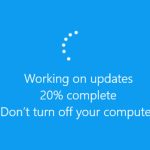Η προεπιλεγμένη τοποθεσία λήψης στα Windows λειτουργεί αρκετά καλά τις περισσότερες φορές και χωρίς προβλήματα, αλλά τι γίνεται όταν θέλετε ή χρειάζεστε να αλλάξετε τη θέση αυτή, και να ορίσετε κάποια νέα θέση που σας βολεύει.
Πώς μπορείτε να αλλάξετε στα Windows 10 την προεπιλεγμένη τοποθεσία λήψης αρχείων
Ανοίξτε την Εξερεύνηση των Windows και δημιουργήστε το φάκελο που θέλετε να έχετε ως το νέο σας φάκελο Downloads (ας υποθέσουμε ότι δημιουργούμε το C: PcMagazino για παράδειγμα)
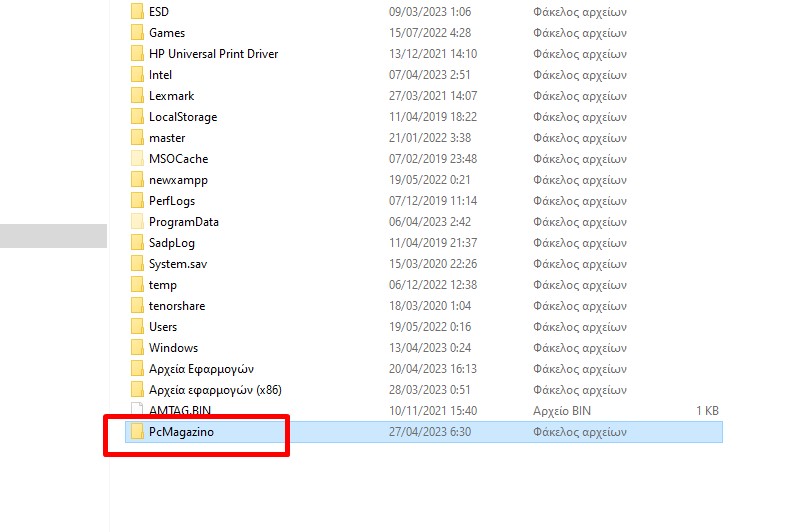
Πηγαίνετε στο φάκελο λήψεις, κάντε δεξί κλικ και επιλέξτε Ιδιότητες. Επιλέξτε την καρτέλα Θέση
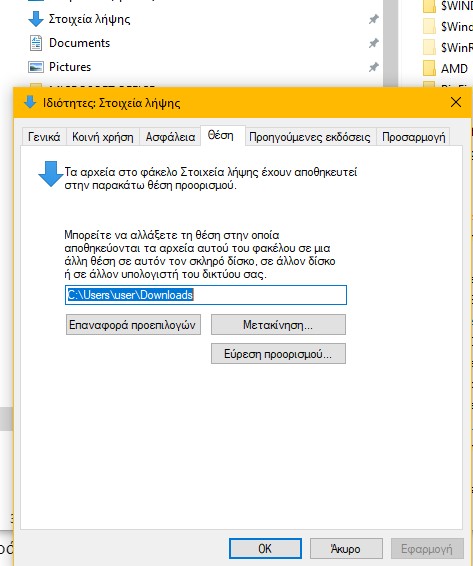
Μπορείτε να αλλάξετε τη θέση στην οποία αποθηκεύονται τα αρχεία αυτού του φακέλου σε μια άλλη θέση σε αυτόν τον σκληρό δίσκο, σε άλλον δίσκο ή σε άλλον υπολογιστή του δικτύου σας.
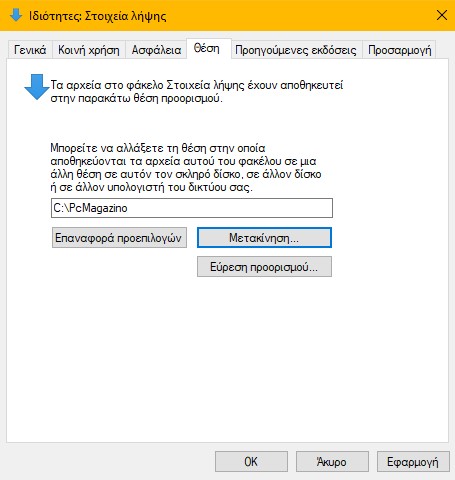
Πατήστε το ΟΚ και την εφαρμογή μόλις ολοκληρώσετε την διαδικασία. Στα Windows 7 η διαδικασία είναι πιο απλή, μπορείτε να το κάνετε μέσα από τον browser σας, από τις ρυθμίσεις και την τοποθεσία των λήψεων.